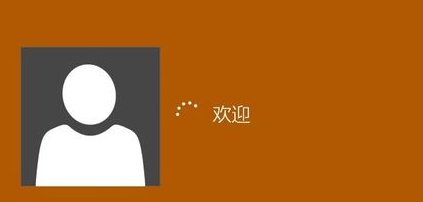很多用户在使用Win10系统时总是填写开机密码。那么你知道Win10是怎么把开机密码设置为空的吗?下面是边肖带来的Win10设置开机密码为空的方法。有兴趣的用户来看看吧。
Win10如何设置开机密码为空?
1.右键单击桌面左下角的开始按钮,并在弹出菜单中选择运行打开。
: 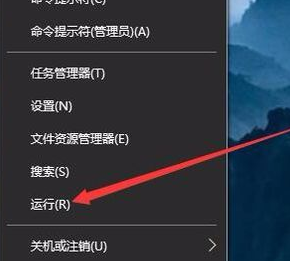 2.在弹出的运行窗口中输入Control Userpasswords2,点击确定进入下一步。
2.在弹出的运行窗口中输入Control Userpasswords2,点击确定进入下一步。
: 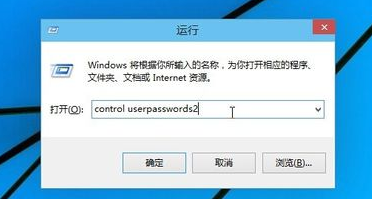 3.在用户帐户界面中,取消选中“要使用此计算机,用户必须输入用户名和密码”,然后单击应用按钮。
3.在用户帐户界面中,取消选中“要使用此计算机,用户必须输入用户名和密码”,然后单击应用按钮。
: 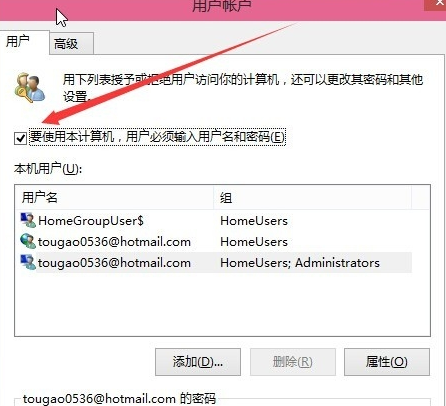 4.在弹出窗口中输入您当前的用户名和密码,然后单击保存并退出。
4.在弹出窗口中输入您当前的用户名和密码,然后单击保存并退出。
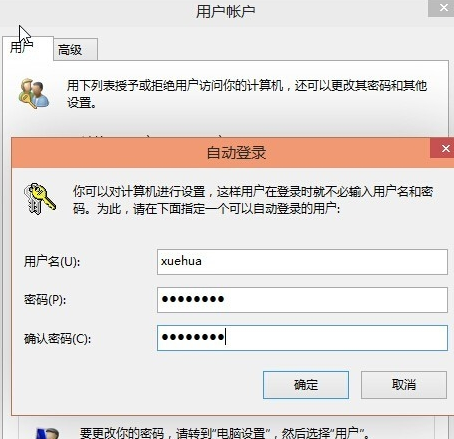 5,重启电脑,然后不需要输入密码就可以直接登录了。
5,重启电脑,然后不需要输入密码就可以直接登录了。